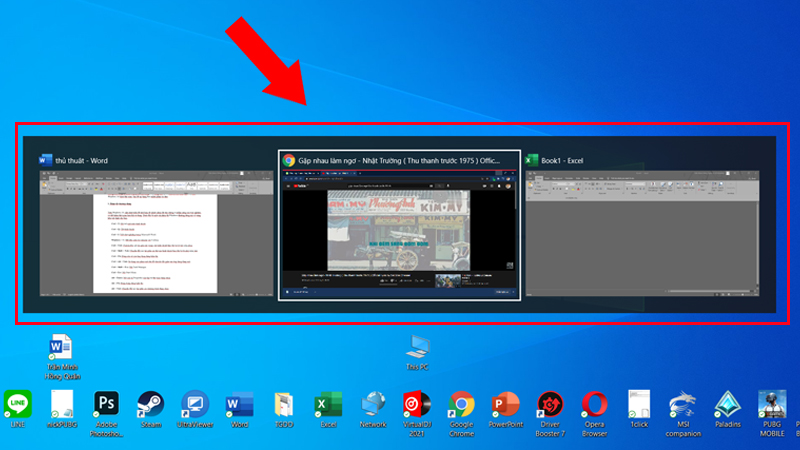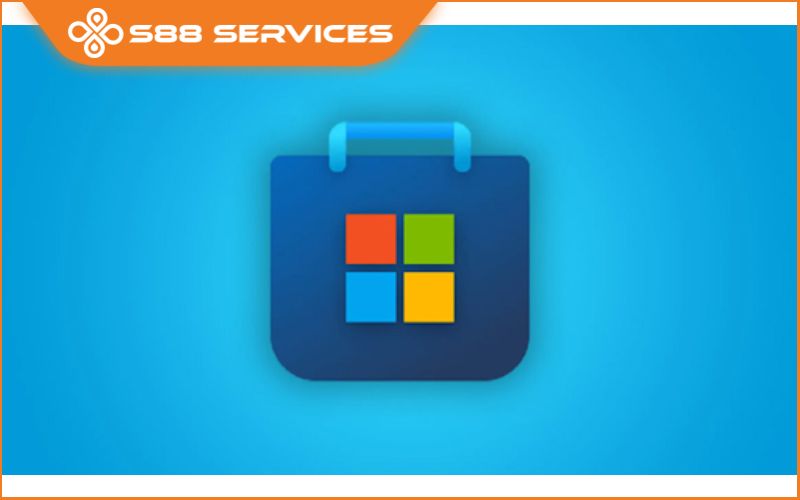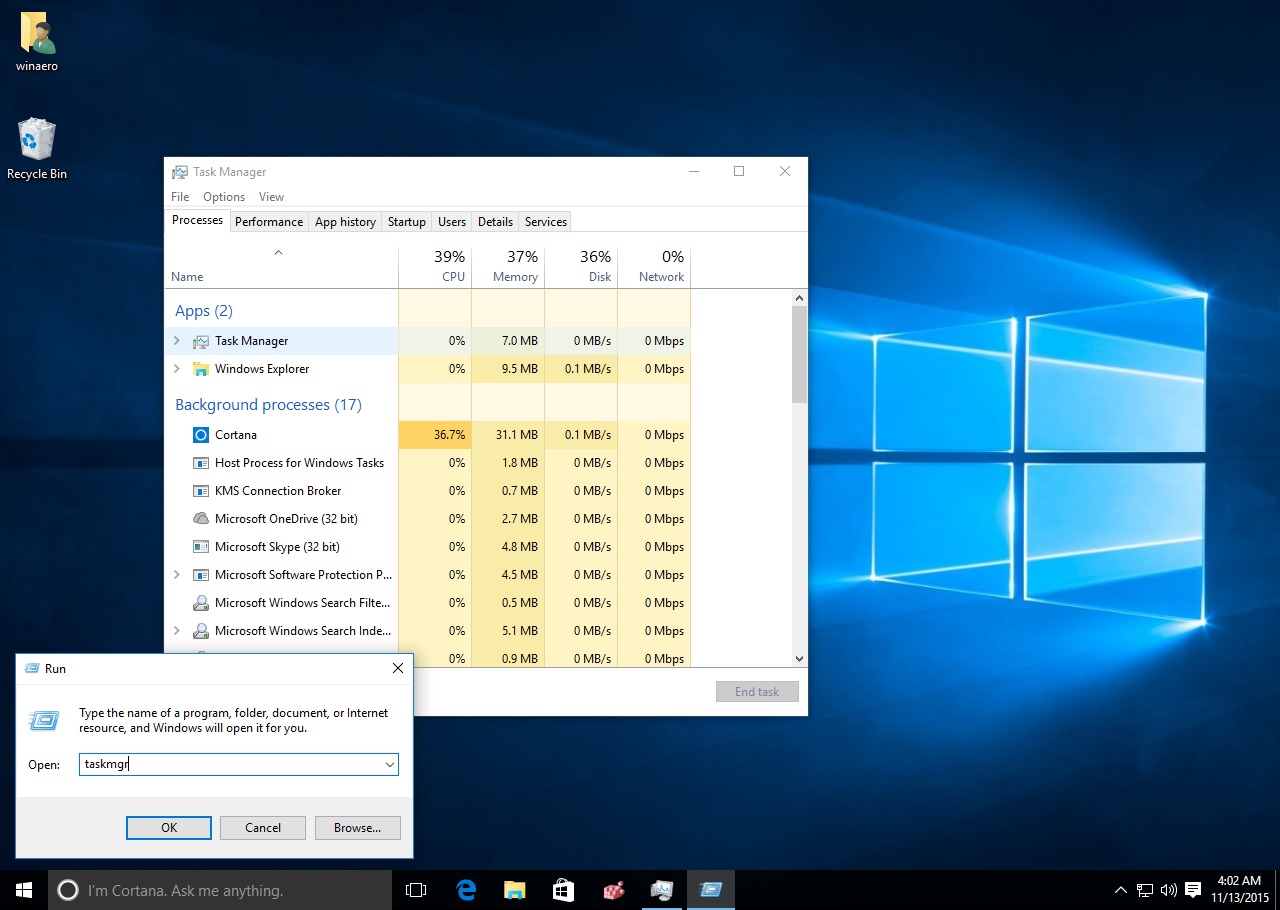Mẹo Hay Trên Máy Tính Windows: Tận Dụng Tối Đa Những Tính Năng Hữu Ích
Máy tính Windows là công cụ không thể thiếu trong công việc và giải trí của chúng ta. Tuy nhiên, không phải ai cũng biết hết các tính năng và mẹo vặt ẩn giấu trên hệ điều hành này. Trong bài viết này, chúng ta sẽ khám phá mẹo hay trên máy tính Windows giúp bạn làm việc hiệu quả hơn, tiết kiệm thời gian và tận dụng tối đa tiềm năng của máy tính.
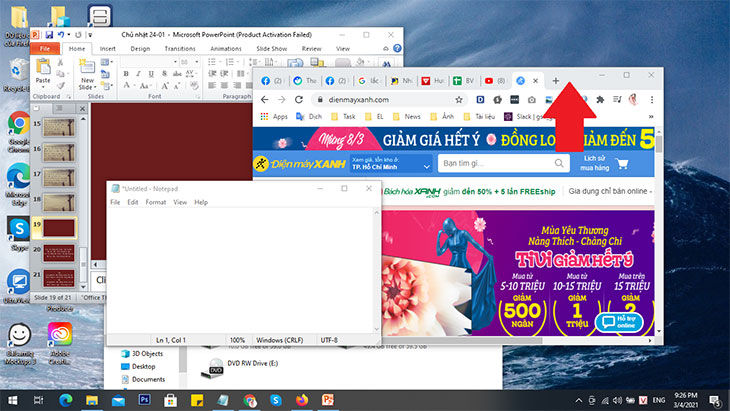
1. Tối Ưu Hóa Hiệu Suất Máy Tính
Máy tính Windows đôi khi có thể bị chậm đi theo thời gian, đặc biệt khi bạn sử dụng lâu dài mà không thực hiện bảo trì. Dưới đây là một số mẹo giúp cải thiện hiệu suất hệ thống của bạn:
Tắt Các Chương Trình Khởi Động Tự Động
Một trong những lý do khiến máy tính chạy chậm là các chương trình tự động khởi động khi bạn bật máy. Để tắt các chương trình không cần thiết, bạn làm theo các bước sau:
- Nhấn Ctrl + Shift + Esc để mở Task Manager.
- Chuyển sang tab Startup.
- Chọn các chương trình không cần thiết và bấm Disable.
Dọn Dẹp Ổ Cứng
Việc dọn dẹp ổ cứng sẽ giúp giải phóng không gian và cải thiện tốc độ máy tính. Để thực hiện điều này, bạn có thể sử dụng công cụ Disk Cleanup có sẵn trong Windows:
- Nhấn Start và tìm kiếm Disk Cleanup.
- Chọn ổ đĩa muốn dọn dẹp (thường là ổ C).
- Chọn các loại file cần xóa như temporary files và bấm OK.
Sử Dụng Chế Độ Sleep Thay Vì Tắt Máy
Khi bạn không sử dụng máy tính trong thời gian dài, thay vì tắt máy, bạn có thể để máy ở chế độ Sleep để tiết kiệm thời gian khởi động lại mà vẫn tiết kiệm năng lượng.
2. Mẹo Giúp Tiết Kiệm Thời Gian Khi Sử Dụng Windows
Một số thủ thuật dưới đây sẽ giúp bạn tiết kiệm thời gian khi làm việc với máy tính Windows:
Sử Dụng Phím Tắt Để Làm Việc Nhanh Hơn
Windows cung cấp nhiều phím tắt rất hữu ích để giúp bạn di chuyển nhanh chóng trong hệ điều hành:
- Ctrl + C: Sao chép
- Ctrl + V: Dán
- Ctrl + Z: Hoàn tác
- Windows + D: Hiển thị màn hình desktop
- Alt + Tab: Chuyển đổi giữa các cửa sổ
Kết Nối Nhanh Với Mạng Wi-Fi
Nếu bạn thường xuyên phải kết nối với các mạng Wi-Fi khác nhau, bạn có thể tiết kiệm thời gian bằng cách thêm các mạng Wi-Fi yêu thích vào danh sách ưu tiên. Để làm điều này:
- Vào Settings > Network & Internet.
- Chọn Wi-Fi và click vào Manage Known Networks.
- Chọn mạng bạn muốn kết nối và bấm Connect Automatically.
Chế Độ Chia Màn Hình
Windows hỗ trợ tính năng chia màn hình rất tiện lợi, giúp bạn làm việc với nhiều cửa sổ cùng lúc:
- Kéo cửa sổ đến cạnh trái hoặc phải màn hình cho đến khi nó tự động chia đôi.
- Chọn cửa sổ khác để chiếm nốt phần còn lại của màn hình.
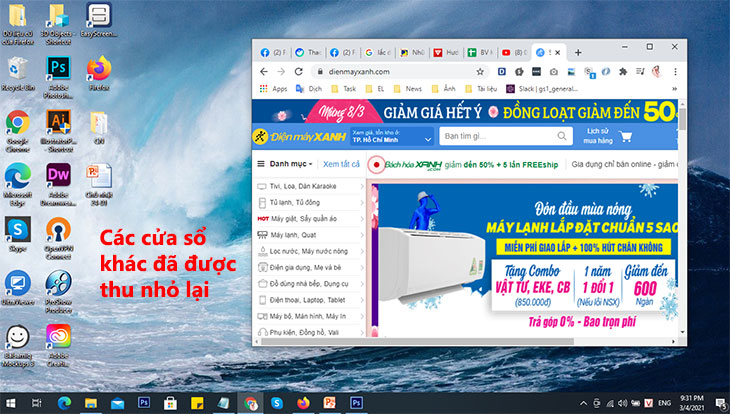
3. Tăng Cường Bảo Mật Cho Máy Tính
Bảo mật luôn là vấn đề quan trọng trong việc sử dụng máy tính. Dưới đây là những mẹo giúp bạn bảo vệ máy tính khỏi các mối đe dọa:
Kích Hoạt Windows Defender
Windows Defender là công cụ bảo mật tích hợp sẵn trong Windows. Để kiểm tra và kích hoạt, bạn làm theo các bước sau:
- Vào Settings > Update & Security > Windows Security.
- Click vào Virus & Threat Protection.
- Kiểm tra trạng thái bảo mật và cập nhật nếu cần.
Cài Đặt Mật Khẩu Mạnh
Để bảo vệ tài khoản Windows của bạn, hãy đảm bảo rằng bạn sử dụng một mật khẩu mạnh, kết hợp chữ hoa, chữ thường, số và ký tự đặc biệt. Bạn cũng có thể kích hoạt Windows Hello để sử dụng nhận dạng khuôn mặt hoặc vân tay thay cho mật khẩu truyền thống.
Sao Lưu Dữ Liệu Định Kỳ
Dữ liệu mất đi là một trong những vấn đề tồi tệ nhất mà bạn có thể gặp phải khi sử dụng máy tính. Để bảo vệ dữ liệu quan trọng, hãy sao lưu thường xuyên lên OneDrive hoặc Google Drive. Bạn cũng có thể sử dụng phần mềm sao lưu của bên thứ ba.
4. Những Mẹo Tiện Ích Khác Trên Windows
Ngoài những mẹo cơ bản, Windows còn nhiều tính năng khác giúp bạn tối ưu hóa công việc.
Tìm Kiếm Nhanh Trong File Explorer
Windows 10 cung cấp thanh tìm kiếm rất mạnh mẽ trong File Explorer. Bạn có thể sử dụng các từ khóa để tìm nhanh tệp tin hoặc thư mục trong ổ cứng của mình. Ví dụ: nhập *.jpg để tìm tất cả các hình ảnh trên máy tính.
Sử Dụng Cortana Để Tìm Kiếm và Quản Lý Công Việc
Cortana là trợ lý ảo tích hợp trong Windows, có thể giúp bạn tìm kiếm thông tin, mở ứng dụng, và quản lý lịch trình. Để sử dụng Cortana, bạn chỉ cần nói “Hey Cortana” hoặc nhập vào thanh tìm kiếm.
Chụp Màn Hình Nhanh Với Snipping Tool
Nếu bạn muốn chụp màn hình nhanh, thay vì sử dụng phím Print Screen, bạn có thể sử dụng Snipping Tool:
- Mở Start Menu và tìm Snipping Tool.
- Chọn New để bắt đầu chụp màn hình.
- Lưu ảnh chụp khi hoàn tất.
5. FAQ – Những Câu Hỏi Thường Gặp
1. Làm sao để khắc phục máy tính Windows chạy chậm?
Bạn có thể thử các mẹo sau:
- Tắt các chương trình khởi động tự động không cần thiết.
- Dọn dẹp ổ cứng bằng công cụ Disk Cleanup.
- Cập nhật driver và Windows để đảm bảo hệ thống hoạt động ổn định.
2. Có cách nào để bảo mật máy tính Windows tốt hơn không?
Kích hoạt Windows Defender, cài đặt mật khẩu mạnh, và sao lưu dữ liệu định kỳ là những bước quan trọng giúp bảo mật máy tính Windows của bạn.
3. Làm sao để nhanh chóng tìm tệp tin trên Windows?
Sử dụng thanh tìm kiếm trong File Explorer hoặc nhập từ khóa vào thanh tìm kiếm trên thanh taskbar.
Kết Luận
Với những mẹo hay trên máy tính Windows mà chúng tôi đã chia sẻ, bạn có thể tối ưu hóa hiệu suất và bảo mật máy tính của mình, đồng thời tiết kiệm thời gian khi làm việc. Đừng quên áp dụng những thủ thuật này vào công việc hàng ngày để nâng cao năng suất và trải nghiệm tốt hơn trên Windows.
Hy vọng rằng bài viết này sẽ giúp bạn sử dụng máy tính Windows một cách hiệu quả hơn!